说实话——电子表格中的日期处理,既能成为得力助手,也可能变成噩梦般的困扰。作为长期与项目时间线和报告截止日期打交道的人,我深知精通Excel日期功能对提升工作效率具有颠覆性意义。
好消息是:Excel的日期功能远比大多数人想象的更强大。而借助匡优Excel这类工具,过去需要数小时完成的工作现在仅需几秒钟。让我为您全面解析必备知识点。
日期的重要性超乎想象
Excel不仅存储日期,更将其视为序列值。1900年1月1日是第1天,1月2日是第2天,依此类推。这听起来可能有些奇特,但实则非常精妙——因为它支持对日期进行数学运算。需要计算30天后的截止日期?只需在起始日期上加30天!
简化日期录入技巧
以下是我的高效录入秘籍:
- 自动获取当天日期:输入
=TODAY()即可每日自动更新 - 静态时间戳:按Ctrl+;快速标记当前日期(适合记录场景)
- 快速序列填充:按住Ctrl键拖动填充柄自动生成日期序列
但匡优Excel的真正突破在于:它能基于数据模式自动填充日期,无需手动编写公式。

真正有效的格式设置
是否曾输入日期却显示异常?右键点击>设置单元格格式即可解决。我们团队最钟爱的格式:
DD-MMM-YYYY(31-12月-2023)——简洁易读MMMM D, YYYY(2023年12月31日)——报告专用
专业提示:匡优Excel的智能格式推荐能根据数据类型提供最佳显示方案——让您少操一份心。
节省数小时的日期计算
这里是Excel的精华所在:
- 项目截止日?
=A3+30(为A3日期增加30天)
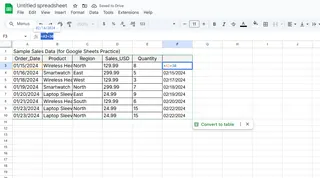
- 剩余天数?
=B1-TODAY()(计算B1截止日倒计时) - 仅计算工作日?
=NETWORKDAYS(开始,结束,假期)
但手动编写这些公式?不必了。匡优Excel的AI会在您输入时智能推荐日期计算公式——如同有位表格专家在旁指导。
进阶日期技巧
- 条件格式:让逾期日期自动变红提示
- 日期图表:在匡优Excel中通过拖拽轻松可视化时间线
- 高级函数:提取月份(
MONTH())、年份(YEAR()),或文本转日期(DATEVALUE())
日期管理的未来趋势
事实是:虽然Excel日期功能强大,但仍需人工操作。这正是我们团队转向匡优Excel的原因。现在我们无需:
- 记忆复杂公式
- 修复损坏的日期格式
- 从零开始构建图表
只需描述需求(如“按项目显示第四季度截止日”),匡优Excel便能即时生成。时间节省成效?平均每位团队成员每周节省约4小时。
日期精通自查清单
- 掌握基础录入快捷键
- 精通核心函数(TODAY、NETWORKDAYS)
- 设置条件格式规则
- 体验匡优Excel的自动日期功能(颠覆性体验预警!)
请记住:日期处理不应成为压力源。用对方法(选对工具),它们反而能让工作更轻松。想了解能节省多少时间?匡优Excel提供免费试用——或许将彻底改变您的日期处理方式。
现在就去征服电子表格吧!未来的您(拥有大量空闲时间的您)一定会感谢现在的决定。








